Trong thế giới công nghệ phát triển không ngừng, việc tối ưu hóa quy trình làm việc (workflow) là chìa khóa để đạt được năng suất cao. Với người dùng Windows, Microsoft PowerToys là một bộ công cụ miễn phí và mã nguồn mở, chứa hơn 20 tiện ích mạnh mẽ giúp tự động hóa và tinh chỉnh các tác vụ hàng ngày. Dù được thiết kế cho người dùng chuyên sâu, bất kỳ ai cũng có thể khai thác PowerToys để cải thiện đáng kể hiệu quả công việc trên máy tính Windows của mình.
Là một người luôn tìm kiếm những cách thức tốt hơn để nâng cao năng suất, tôi đã khám phá và áp dụng một số công cụ PowerToys mà trước đây có thể đã bị bỏ qua. Chẳng hạn, tiện ích Workspaces đã giúp tôi tiết kiệm đáng kể thời gian bằng cách tự động khởi chạy các ứng dụng cần thiết ngay khi tôi bắt đầu ngày làm việc. Khả năng tạo và lưu các phiên làm việc khác nhau dựa trên từng nhiệm vụ cụ thể đã giúp tôi hoàn thành nhiều việc hơn. Bài viết này sẽ chia sẻ chi tiết về các công cụ PowerToys mà tôi tin rằng sẽ giúp bạn đạt được hiệu quả tương tự.
Tự Động Hóa Khởi Tạo Phiên Làm Việc: Bắt Đầu Ngày Mới Hiệu Quả
Tôi bắt đầu thử nghiệm PowerToys bằng cách thiết lập để nó tự động khởi chạy tất cả các ứng dụng cần thiết mỗi khi tôi bắt đầu một phiên làm việc mới.
Workspaces – Thiết Lập Bố Cục Ứng Dụng Tùy Chỉnh
Để làm được điều này, tôi đã cấu hình tiện ích Workspaces. Công cụ này cho phép tạo ra các bố cục cho những ứng dụng thường dùng. Mặc dù Windows đã có tính năng desktop ảo tích hợp, Workspaces của PowerToys lại vượt trội hơn. Nó cho phép tôi tạo một “phiên” các ứng dụng với cấu hình định sẵn, bao gồm hỗ trợ nhiều màn hình. Mỗi khi tôi mở một workspace, các ứng dụng sẽ tự động khởi chạy và sắp xếp vào các vị trí tùy chỉnh trên màn hình mà tôi đã thiết lập trước đó. Tôi có thể tạo nhiều workspace cho các kịch bản công việc khác nhau, giúp truy cập nhanh chóng và hiệu quả.
FancyZones – Sắp Xếp Cửa Sổ Thông Minh Trên Đa Màn Hình
Sau khi khởi động một workspace, tôi thường sử dụng FancyZones để tự động “kẹp” (snap) các cửa sổ ứng dụng vào các vị trí khác nhau dựa trên quy trình làm việc của mình. Với cấu hình hai màn hình, FancyZones trở thành công cụ đắc lực giúp tôi tổ chức công việc. Ví dụ, đôi khi tôi chỉ cần truy cập một ứng dụng từ workspace một cách không thường xuyên, tôi sẽ kẹp nó vào góc dưới cùng của màn hình thứ hai để nó luôn mở nhưng không gây cản trở.
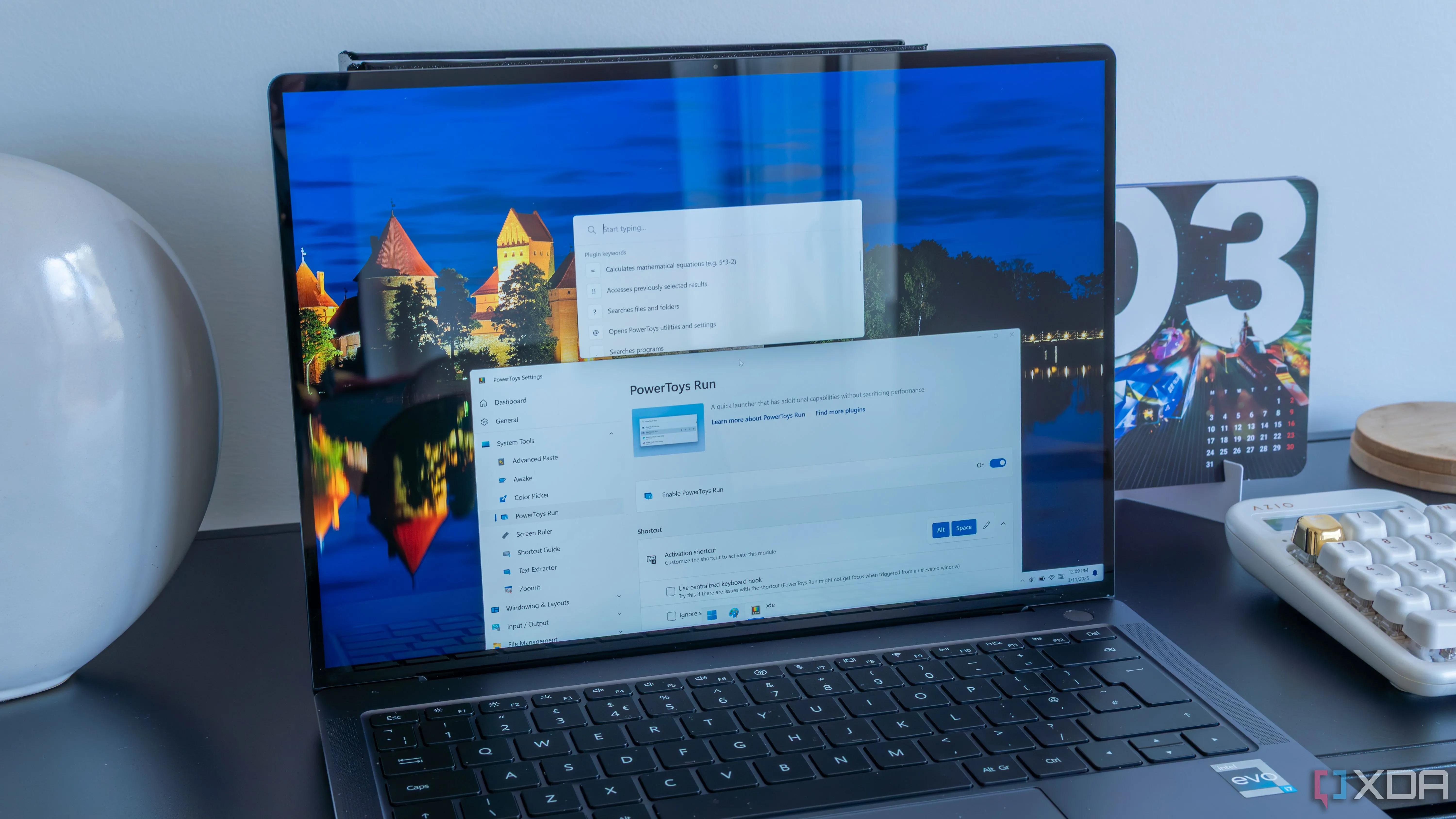 Laptop Windows 11 hiển thị PowerToys Run
Laptop Windows 11 hiển thị PowerToys Run
Thay Đổi Kích Thước Hình Ảnh Hàng Loạt Với Image Resizer
Trong công việc của mình, tôi thường xuyên phải chụp rất nhiều ảnh màn hình và đôi khi chúng cần có cùng kích thước. Việc thay đổi kích thước từng ảnh một là một nhiệm vụ tẻ nhạt và mất thời gian. May mắn thay, công cụ Image Resizer trong PowerToys cho phép thay đổi kích thước nhiều hình ảnh cùng lúc. Đây là một tiện ích hữu ích giúp tự động hóa quy trình này, giúp tôi dễ dàng đưa tất cả ảnh về cùng một kích thước mong muốn.
Image Resizer có thể được truy cập trực tiếp từ File Explorer thông qua menu ngữ cảnh. Chỉ với vài cú nhấp chuột, quy trình làm việc của tôi hoàn tất. Công cụ này đi kèm với các kích thước ảnh đặt trước và các cài đặt cho phép tôi tạo kích thước tùy chỉnh để sử dụng cho nhiều dự án khác nhau. Tôi cũng đánh giá cao tính năng cho phép giữ nguyên dấu thời gian gốc hoặc thay đổi, điều này rất hữu ích cho việc tổ chức hình ảnh.
Tùy Chỉnh Bàn Phím: Phím Tắt Riêng Để Tăng Tốc Độ
Một cách hiệu quả khác để tự động hóa các hành động trên màn hình là thông qua việc sử dụng bàn phím. Tiện ích Keyboard Manager trong PowerToys cho phép tôi ánh xạ lại các phím, giúp thực hiện các hành động nhanh hơn. Tôi có thể tạo các phím tắt tùy chỉnh cho các tác vụ khác nhau.
Keyboard Manager – Biến Tấu Phím Tắt Theo Ý Bạn
Quên đi các phím tắt Windows mặc định, việc ánh xạ các phím tắt tùy chỉnh là một công cụ mạnh mẽ để làm chủ bàn phím. Ví dụ, tôi có thể nhấn Win + Z để khởi chạy Word, Excel và Teams cùng lúc, hoặc sử dụng A + Space để điều hướng giữa các ứng dụng. Ngoài ra, tôi có thể thiết lập một tổ hợp phím để tự động nhập văn bản trong tài liệu và email, giúp tiết kiệm thời gian đáng kể. Mặc dù có một vài giới hạn, bạn thực sự có thể sáng tạo với công cụ này.
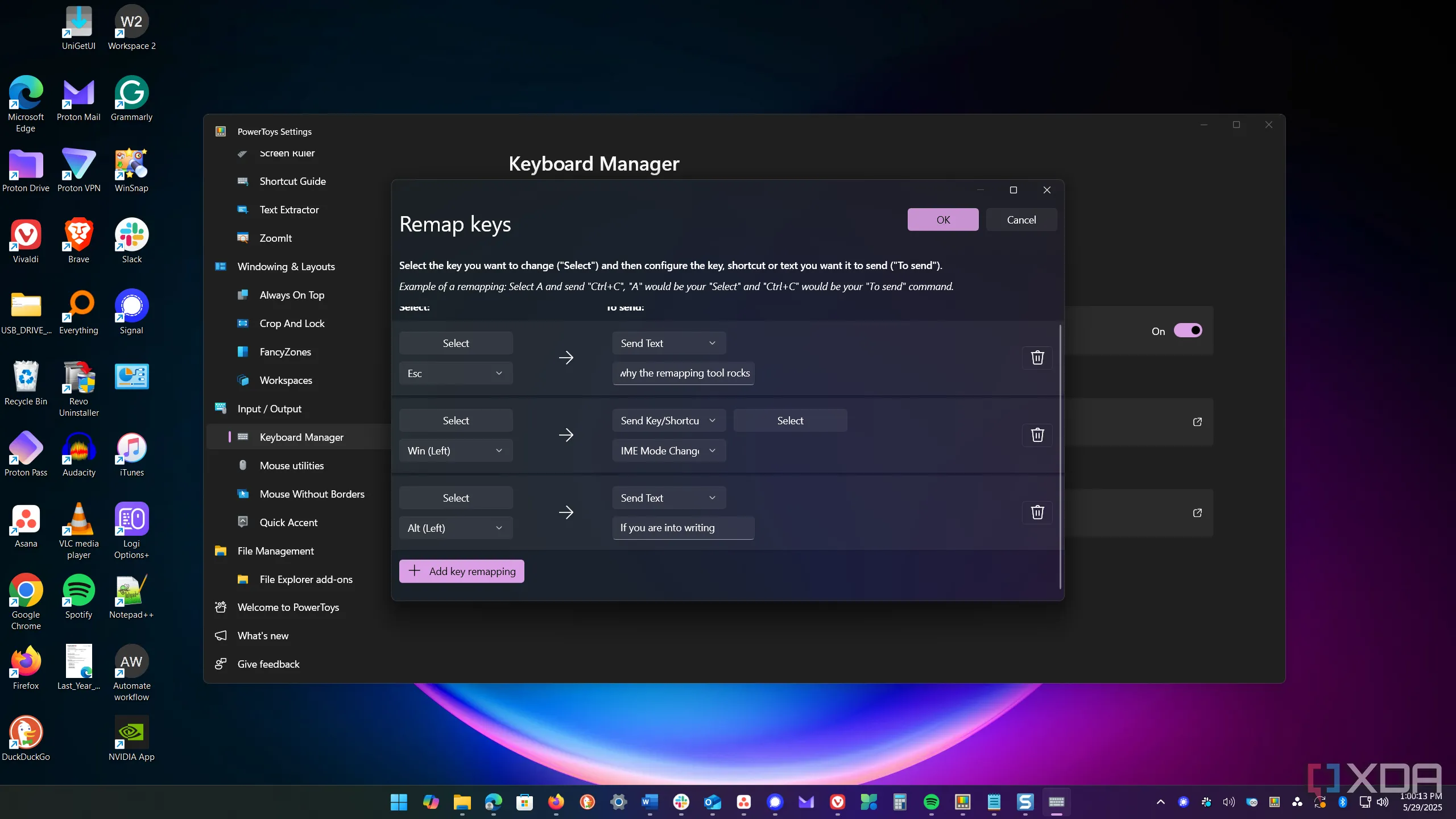 Giao diện Keyboard Manager của PowerToy để ánh xạ lại bàn phím của bạn
Giao diện Keyboard Manager của PowerToy để ánh xạ lại bàn phím của bạn
Quản Lý Tệp Tốt Hơn Với PowerRename
Đổi tên nhiều tệp trong một thư mục là một công việc tẻ nhạt và thường gây nhàm chán, đồng thời cũng là sự lãng phí thời gian. Tuy nhiên, tôi có thể sử dụng công cụ PowerRename để thực hiện công việc này hiệu quả hơn. PowerRename cung cấp một giao diện trực quan cùng với các khả năng đổi tên nâng cao và scripting khi cần thiết. Khi có một lượng lớn tệp cần đổi tên mà File Explorer không thể tự động hóa hiệu quả, tiện ích PowerRename sẽ giải quyết vấn đề, giúp việc đổi tên hàng loạt trở nên dễ dàng hơn nhiều và tiết kiệm cho tôi rất nhiều thời gian.
Nâng Cao Năng Suất Với PowerToys: Kiểm Soát Quy Trình Làm Việc Tối Ưu
Chỉ bằng cách tận dụng một vài công cụ PowerToys, tôi đã có thể tự động hóa nhiều tác vụ lặp đi lặp lại và nhàm chán. Điều này đã giúp tiết kiệm thời gian quý báu trong quy trình làm việc của tôi. Với hơn 20 tiện ích để lựa chọn, việc thử nghiệm là chìa khóa để tìm ra những công cụ phù hợp nhất với nhu cầu của bạn.
Bạn có thể khởi chạy bảng điều khiển PowerToys để bật các mô-đun (công cụ) mà bạn muốn sử dụng trên Windows. Nhiều công cụ trong số đó bao gồm các phím tắt mặc định, nhưng bạn hoàn toàn có thể tùy chỉnh chúng để phù hợp với thói quen của mình. Workspaces và FancyZones giúp tôi khởi đầu ngày mới một cách hiệu quả. PowerRename là cứu cánh khi cần đổi tên hàng tấn tệp cùng lúc. Sử dụng tiện ích Image Resizer cũng giúp tôi tiết kiệm thời gian khi làm việc với ảnh chụp màn hình và các hình ảnh khác trong ngày. Kết hợp tất cả những điều đó với sức mạnh gần như vô hạn của việc ánh xạ lại bàn phím, đó là một sự kết hợp hoàn hảo để tối ưu hóa năng suất.
Bạn sẽ cần thử nghiệm với từng công cụ để tìm ra trải nghiệm tự động hóa tác vụ riêng của mình. Ví dụ, PowerToys Run là một công cụ tuyệt vời để quản lý các tác vụ trên hệ thống của bạn bằng các lệnh từ một thanh tìm kiếm duy nhất. Nếu bạn đã quen thuộc với giao diện dòng lệnh (CLI), còn có tích hợp cho các công cụ cụ thể để tăng cường các tác vụ và quy trình làm việc tự động.
Với PowerToys, việc kiểm soát và tối ưu hóa quy trình làm việc nằm ngay trong tầm tay bạn. Hãy truy cập ngay kho công cụ này để bắt đầu hành trình nâng cao năng suất của mình!